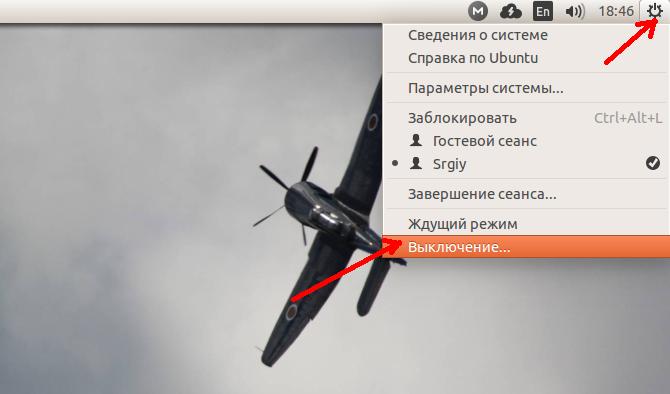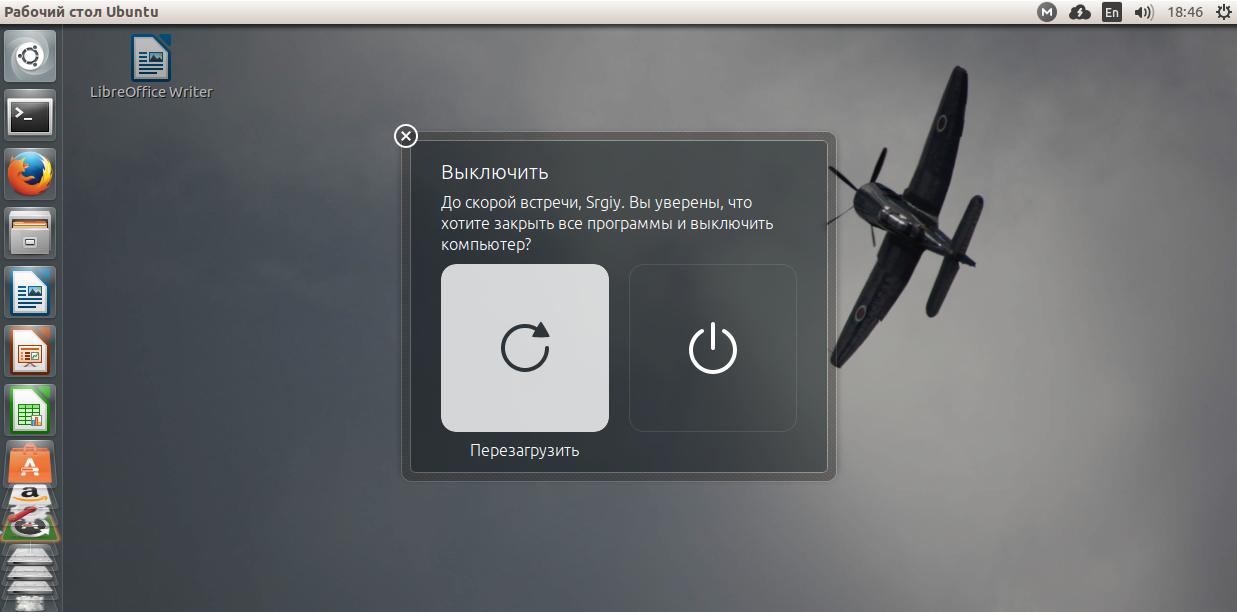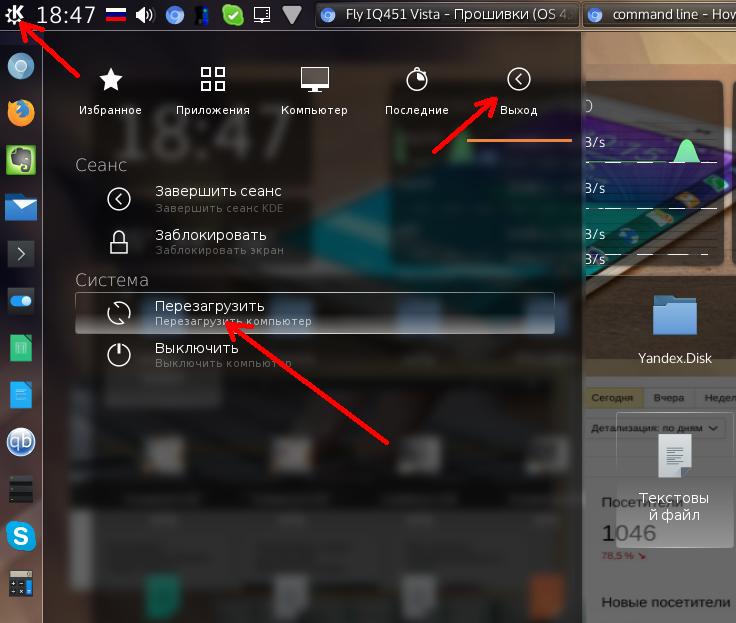- Команда Reboot (перезагрузка) Linux
- Linux Reboot (Restart) Command
- В этом руководстве мы расскажем , как использовать systemctl и shutdown команды для перезагрузки машины Linux. Команды должны запускаться от имени пользователя root или пользователя с sudo привилегиями.
- С помощью systemctl
- С помощью shutdown
- Вывод
- Перезагрузка компьютера в Linux
- Перезагрузка Linux в графическом интерфейсе
- Перезагрузка Linux в терминале
- Удаленная перезагрузка Linux
- Выводы
- Выключение и перезагрузка Linux. Shutdown и Reboot
- Команда shutdown
- Синтаксис команды shutdown
- Перезагрузить систему
- Выключить компьютер
- Перезагрузка или выключение Linux по времени
- Отправка сообщения перед перезагрузкой или выключением
- Отмена запланированной перезагрузки или выключения
- Мягкая перезагрузка и мгновенное выключение компьютера в Ubuntu
Команда Reboot (перезагрузка) Linux
Linux Reboot (Restart) Command
В этом руководстве мы расскажем , как использовать systemctl и shutdown команды для перезагрузки машины Linux. Команды должны запускаться от имени пользователя root или пользователя с sudo привилегиями.
Когда ядро обновляется, если вы не используете Ksplice или KernelCare, вам необходимо перезагрузить систему Linux. Перезагрузка системы может также потребоваться в других обстоятельствах, например, при устранении неполадок оборудования, установке приложений и т. Д. Если вы используете безголовый сервер Linux, вам нужно знать, как перезагрузить систему из командной строки.
В большинстве современных дистрибутивов Linux systemctl утилита заменяет большинство команд управления питанием, использовавшихся в старых дистрибутивах Linux, на sysvinit. reboot И shutdown команды псевдонимы systemctl и доступны в системе по причинам совместимости.
С помощью systemctl
Чтобы перезагрузить систему Linux, просто введите reboot или systemctl reboot :
Система будет перезапущена немедленно.
Когда инициируется перезагрузка, все зарегистрированные пользователи и процессы уведомляются о том, что система выходит из строя, и дальнейшие входы в систему запрещены. Linux закроет все открытые файлы, остановит запущенные процессы и перезапустит систему.
Чтобы запретить команде reboot отправлять сообщение, выполните команду с —no-wall параметром:
Если вы хотите установить собственное сообщение, объясняющее причину перезагрузки, используйте —message= параметр:
Сообщение будет отображаться в журналах:
С помощью shutdown
При использовании с -r параметром shutdown команда выполняет перезагрузку системы:
По умолчанию система будет перезагружена через 1 минуту, но вы можете указать точное время, когда вы хотите, чтобы система была перезагружена.
Аргумент времени может иметь два разных формата. Это может быть абсолютное время в формате hh:mm и относительное время в формате, +m где m — это количество минут с этого момента.
В следующем примере будет запланирована перезагрузка системы на 10 часов утра:
В следующем примере будет запланирована перезагрузка системы через 5 минут:
Чтобы немедленно выключить вашу систему, используйте +0 ее псевдоним now :
Чтобы передать собственное сообщение вместе со стандартным уведомлением о завершении работы, введите свое сообщение после аргумента времени.
Следующая команда отключит систему через 10 минут и уведомит пользователей, что будет выполнено обновление оборудования:
Важно отметить, что при указании пользовательского настенного сообщения вы также должны указать аргумент времени.
Если вы запланировали перезагрузку и хотите отменить ее, запустите shutdown команду с -c параметром:
Вы также можете отправить сообщение, описывающее, почему перезагрузка была отменена:
Вывод
Для перезагрузки системы Linux введите reboot свой терминал. Операционная система перезагрузится через несколько секунд.
Источник
Перезагрузка компьютера в Linux
Эта статья ориентирована на самых новичков в Linux ну и тех кого интересует как перезагрузить Linux из консоли. Для меня перезагрузить компьютер в терминале или с помощью графического интерфейса это элементарно, но это база, не все новички ее знают и надо об этом написать.
Сегодня мы рассмотрим такие вопросы, как команда перезагрузки Linux из консоли, перезагрузка удаленно, и непосредственно перезагрузка в графическом интерфейсе. Начнем, пожалуй, с обычной перезагрузки системы.
Перезагрузка Linux в графическом интерфейсе
Здесь, как говорится, что может быть проще. Рассмотрим сначала перезагрузку в Ubuntu Unity. Достаточно нажать на кнопку с шестеренкой в правом верхнем углу экрана, и выбрать пункт Выключение:
Затем в открывшимся окне кликнуть по пункту Перезагрузка:
В окружении рабочего стола Gnome, все очень похоже на Unity, а в KDE нужно открыть главное меню, перейти на вкладку выход, и выбрать пункт перезагрузить:
Затем подтвердить перезагрузку.
Перезагрузка Linux в терминале
А здесь уже простор намного шире, существует около десятка команд, которыми можно перезагрузить Linux. Одним нужны root привилегии, другим нет, одни выглядят просто и легко запоминаются, а другие длинные и сложные. Дальше мы рассмотрим их все.
Первая команда перезагрузки Linux, самая распространенная и самая простая:
Как видите, утилите нужны права суперпользователя. После нажатия Enter компьютер сразу уйдет в перезагрузку.
Утилита shutdown, которая используется для выключения тоже позволяет перезагрузить компьютер для этого нужно передать ей параметр -r. Плюс к тому же можно указать время перезагрузки. Сейчас — 0 или now, через одну минуту +1 через две — +2 и т д:
sudo shutdown -r +1
Перезагрузка Linux будет выполнена через минуту после ввода команды.
В системах инициализации совместимых с Init Scripts, существовали уровни загрузки системы — 0,1,2,3,4,5,6, уровень 0 — означал выключение, 6 перезагрузку, остальные режимы работы системы нас сейчас не интересуют. Переключаться между уровнями можно командой init. Только опять же нужны права суперпользователя. Таким образом:
Служба системных сообщений dbus тоже умеет перезагружать компьютер:
/usr/bin/dbus-send —system —print-reply —dest=»org.freedesktop.ConsoleKit» /org/freedesktop/ConsoleKit/Manager org.freedesktop.ConsoleKit.Manager.Restart
Тут уже не нужны права суперпользователя. Это были обычные способы перезагрузки Linux, но есть еще один, нестандартный или даже два. Это магические SysRq клавиши. Ядро Linux отслеживает нажатие определенных сочетаний клавиш, и в ответ на них выполняет нужные действия. Сначала включаем поддержку sysrq:
echo 1 > /proc/sys/kernel/sysrq
Лучше это сделать заблаговременно, так как этот способ полезен когда система зависла и ни на что не реагирует:
Для активации SysRq сочетания зажмите Alt + SysRq и нажмите код клавиши. Для нормальной перезагрузки рекомендуется использовать следующую последовательность: R E I S U B, клавиши нажимать в той же последовательности с интервалом приблизительно секунду.
- R — возвращает управление клавиатурой если Х сервер был завершен некорректно;
- E — ядро посылает всем процессам, кроме init сигнал SIGTERM;
- I — отправляет всем процессам, кроме init сигнал SIGKILL;
- S — ядро проводит синхронизацию файловых систем, все данные из кэша переносятся на жесткий диск;
- U — перемонтирует все файловые системы в режим только чтение;
- B — немедленная перезагрузка, без синхронизации, и дополнительных приготовлений.
Перед перезагрузкой система ожидает завершения всех процессов, останавливает все сервисы, отключает и монтирует в режиме только чтения файловые системы. Это мы и делаем, нажимая последовательно эти сочетания клавиш. Но если вам нужно перезагрузить систему сейчас не дожидаясь отключения всех процессов, например, сервер, можно сразу отправить сигнал B. Вот так: Alt + SysRq + B.
SysRq можно задействовать и без сочетаний клавиш, записав нужный код операции в файл /proc/sysrq-trigger:
echo b > /proc/sysrq-trigger
Система будет перезагружена как есть, без остановки сервисов и подготовки файловых систем, поэтому не сохраненные данные могут быть потеряны, а файловая система повреждена.
Удаленная перезагрузка Linux
Если у вас есть доступ к серверу по ssh то можно очень просто удаленно перезагрузить linux с помощью одной из выше приведенных команд, например:
ssh root@remote-server.com /sbin/reboot
Только опять же для этой операции нужно иметь права root на удаленном сервере.
Выводы
Теперь вы знаете как выполняется перезагрузка linux, вы даже знаете что делать когда система зависла и как перезагрузить сервер по ssh. Если у вас остались вопросы, спрашивайте в комментариях!
Источник
Выключение и перезагрузка Linux. Shutdown и Reboot
Команда shutdown
Команда shutdown предназначена для выключения и перезагрузки компьютера, используя командую строку Linux. shutdown также позволяет перезагрузить или выключить компьютер в заданное время или через заданный интервал времени.
Синтаксис команды shutdown
[опции] — указывает действие, которое необходимо выполнить.
[время] — время или интервал для выполнения действия.
[сообщение] — сообщение, рассылаемое залогиненным пользователям.
Перезагрузить систему
Для перезагрузки системы используется ключ -r . Чтобы немедленно запустить перезапуск системы используется команда:
Для перезагрузки Linux также можно использовать команду reboot. Она является аналогом команды shutdown -r . Для перезагрузки Linux из командной строки, с использованием команды reboot, необходимо выполнить:
Выключить компьютер
Чтобы корректно завершить систему и выключить компьютер используется команда:
Также можно использовать команду reboot с ключом -p :
Перезагрузка или выключение Linux по времени
Для команды shutdown можно указать точное время или интервал времени, через который необходимо перезагрузить или выключить систему. Рассмотрим примеры.
Выключить систему через 15 минут:
Выключить систему в 13 часов 10 минут:
Перезагрузить систему через 10 минут:
Отправка сообщения перед перезагрузкой или выключением
Если система используется несколькими пользователями, то бывает полезно предупредить их перед выполнением перезагрузки или выключением системы. Для этого в конце команды shutdown пишется соответствующее сообщение:
Отмена запланированной перезагрузки или выключения
Если вы выполнили команду shutdown и установили соответствующее время для ее выполнения, то чтобы отменить данное действие используется ключ -c :
Дополнительную информацию по командам shutdown и reboot можно получить, выполнив
К перезагрузке или выключению компьютера из командной сроки Linux иногда прибегают, когда «система» или какой-нибудь процесс или группа процессов серьезно повисла. Смотрите также как завершать процессы, используя команду kill.
Источник
Мягкая перезагрузка и мгновенное выключение компьютера в Ubuntu
Мало кто знает для чего служит клавиша SysRq, которая совмещена с PrintScreen. Если вы виндовод и ничего более, то вам есть смысл пропустить эту заметку: в Windows этой клавиши нет. Но если вы используете ещё и Линукс, то SysRq может выручить в самых, казалось бы, безвыходных ситуациях, если, конечно, ядро не в «панике», о чём обычно свидетельствуют хаотически мигающие светодиоды клавиатуры. Интересно? Тогда читаем дальше.
Клавиша SysRq появилась задолго до того, как виндоводы начали делать скриншоты. Первоначально по замыслу IBM клавиша SysRq предназначалась для переключения между приложениями без прекращения их работы. Но это уже история. Линуксоиды же приспособили SysRq, чтобы давать пользователю экстренный доступ к ядру. Но и тут не всё просто. Дело в том, что для совместимости с Windows в линуксных графических средах одиночная клавиша SysRq работает, как PrintScreen, а сочетание Alt+SysRq, рекомендуемое в учебниках по консоли, так же, как и в Windows, тупо помещает картинку активного окна в буфер. Поэтому в оконных Линуксах клавиши SysRq . тоже нет! Вместо этой клавиши в линуксных графических средах употребляется волшебное сочетание Alt+Ctrl+SysRq+латинская буква/цифра, существенно увеличивающее вашу власть над машиной.
Не всякий дистрибутив Линукса поддерживает SysRq. Это зависит от значения переменной ядра CONFIG_MAGIC_SYSRQ. К счастью, ядро большинства линуксных дистрибутивов уже скомпилировано с разрешающим значением этой переменной . Во всяком случае, в Ubuntu это точно так. Если вы сомневаетесь, то проверьте командой
Если ответом будет единица, то всё в порядке. Добавим включалку/выключалку этой возможности . С помощью эмулятора консоли запускаем консольный редактор файла управления системным конфигом:
sudo nano /etc/sysctl.conf
И вставляем (или раскомментируем, убрав символ решётки) строчку
Чтобы ознакомиться с хелпом к SysRq, надо переключиться в виртуальную консоль (оконный эмулятор консоли тут «не при делах»), нажав сочетание Ctrl+Alt+F2, ввести свои логин и пароль. Да, кстати: цифры пароля набирайте не в правой цифровой клавиатуре, а по старинке над алфавитной клавиатурой. Вот теперь, когда вы не в графической среде, волшебное сочетание можно набирать и не нажимая Ctrl, то есть Alt+SysRq+символ. Набираем Alt+SysRq+H. На экран должен поступить хелп на английском языке:
SysRq : HELP : loglevel(0-9) reBoot Crash terminate-all-tasks(E) memory-full-oom-kill(F) kill-all-tasks(I) thaw-filesystems( J) saK show-backtrace-all-active-cpus(L) show-memory-usage(M) nice-all-RT-tasks(N) powerOff show-registers(P) show-all-timers(Q) unRaw Sync show-task-states(T) Unmount force-fb(V) show-blocked-tasks(W) dump-ftrace-buffer(Z)
По-русски значение добавляемого символа выглядело бы следующим образом.
0-9 – уровень подробности вывода системных сообщений. 9 – максимальная подробность.
C – запускает краш-тест вашей системы. Если в результате этого запроса ядро вашей системы не впало в панику – у вас очень надёжная система. По этому запросу происходит перезагрузка ядра.
F – убивает процессы, занимающие, «по мнению ядра», слишком много памяти. У меня систематически убивает Firefox, если открыто более 10-и вкладок. Запрос может быть полезен, если машина «свопит» и подтормаживает.
J – размораживание (разблокирование) всех замороженных (заблокированных) файловых систем. Например, вы «замонтили» раздел, начали с ним работать, скажем, архивировать, и тут система зависла. Запрос поможет избавиться от недоступности раздела.
K – клавиша безопасного доступа (secure access key). Убивает все процессы на текущей консоли. Если в вашей машине работает троян, могущий украсть или подменить ваш пароль, то вредонос тут же будет убит, и системный процесс init запустит подлинный логин.
L – выводит трассировку стека для всех активных процессоров. Интересно тем, кто занимается отладкой ПО.
M – выводит объём занятой памяти. В Ubuntu работает, если вы предварительно установите высокий уровень подробности вывода.
N – выводит список задач реального времени. Также работает, если вы предварительно установили высокий уровень вывода.
E – аварийно прекращает работу всех процессов, кроме init.
I – убивает все процессы, включая init.
T – выводит список задач в консоль.
S – cинхронизирует все файловые системы, записывая все буферизованные данные на жесткий диск.
R – принудительно возвращает клавиатуру в рабочее состояние. При этом ядро начинает работать с клавиатурой напрямую, минуя X-сервер, и только в кодах ASCII.
T – выводит список процессов. Опять же работает только при высоком уровне подробности вывода.
P – дамп регистров процессора. Запрос может быть интересен тем, кто занимается отладкой ПО.
Q – выводит события хард-таймеров. Работает, если установлен высокий уровень подробности вывода.
O – срочно выключает компьютер.
B – перезагружает компьютер. Правда, сообщают, что при ядре 3.8.0-25 происходит не перезагрузка, а выключение. Но сам я не проверял.
U – перемонтирует все файловые системы в режим «только чтение».
V – восстанавливает фреймбуфер консоли. Допустим, вы просматриваете в виртуальной консоли какой-нибудь видеоролик (да-да, Линукс, в отличие от Windows, позволяет и это), а вам срочно нужно вспомнить, что вы делали в консоли до запуска ролика. Команда восстановит фреймбуфер консоли. Вообще же следовало бы рассказать подробнее об этой занятной штуке – фреймбуфер, но не в этой статье.
W – показывает все зависшие задачи, если таковые имеются.
Z – выводит содержимое буфера трассировки работы ядра.
Итак, ВНЕЗАПНО ваш Линукс завис так, что не помогает даже перезагрузка «иксов» клавишами Alt+Del+BS. Спокойствие, только спокойствие. Ни в коем случае не спешите жать кнопку reset на корпусе компьютера. С очень высокой вероятностью вы не потеряете данные при последовательном нажатии клавиш R-E-I-S-U-B (удерживаем Alt+Ctrl+SysRq !). И знаете что? Всегда можете мгновенно выключать нормально работающий компьютер сочетанием Alt+Ctrl+SysRq+O. Если, конечно, вы закрыли свои программы. 🙂
Источник